上篇文章中跟大家分享了使用自定义动作放大视频,然后使有logo水印的部分超出视频边界从而达到去除水印的目的,但此种方法有一个缺点就是会损失视频的部分画面,今天介绍的通过预览窗口拖拽放大视频同样会损失视频的部分画面,而且效率也没有使用自定义动作或者摇动与缩放的高,这个仅做一般性了解,知道怎么操作即可。
步骤一,把视频素材插入到叠加轨,然后在预览窗口上右击,在弹出的快捷菜单中单击“调整到屏幕大小,接着在右击,单击”保持宽高比“,如下图所示;
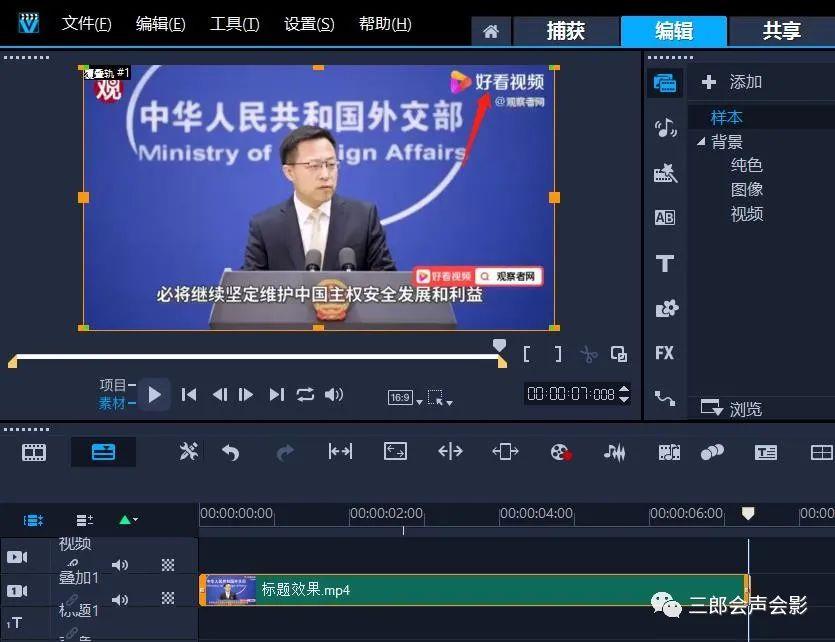
步骤二,在预览窗口中把视频素材向下移动;把鼠标放在预览窗口中按住鼠标左键向下拖动即可把视频素材往下移动;如下图所示;
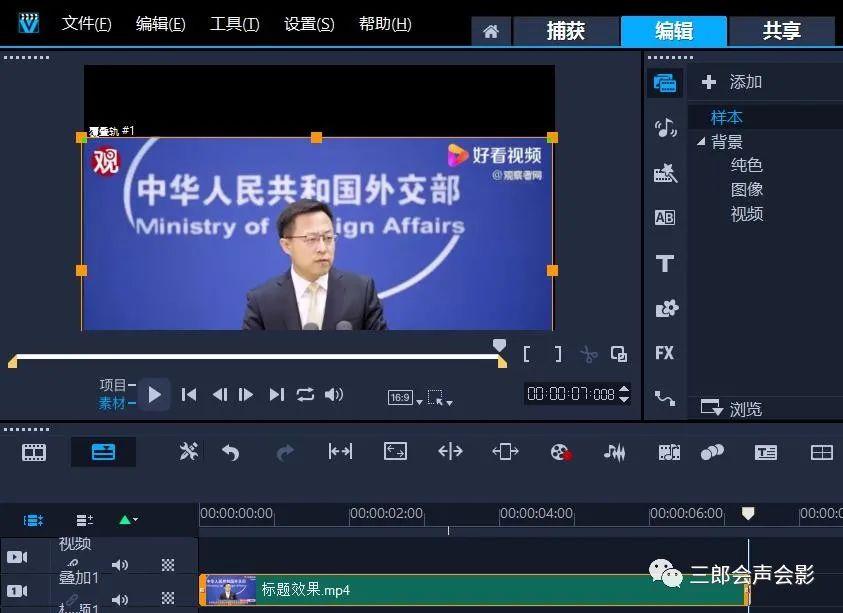
为什么要把视频素材先向下移动一定的位置呢?小伙伴们可以试一下如果没有把视频素材向下移动能否拖拽放大视频素材!
步骤三,把鼠标放在视频素材的右上角橙色方块上,鼠标变成上下都有箭头的形状,然后按住鼠标左键向右上方移动,这样就可以同比例的放大视频的宽和高,不会导致视频素材变形,如果把鼠标放在放在视频素材四个边的中间的橙色方块上然后拖拽,只会当方面的放大宽或者高,会导致视频素材变形。拖拽放大后如下图所示;
步骤四,拖拽放大视频素材之后,移动视频素材,使右上角的logo水印完全超出预览窗口,同时要注意不要把重要内容也超出预览窗口。调整之后的效果图如下;
使用此方法去除水印比使用自定义动作或者摇动与缩放的步骤要多,而且超出预览窗口的部分不好控制,效率也比较低下,不建议使用此方法。

